แอปพลิเคชั่นส่วนใหญ่ใช้โฟลเดอร์ Pictures ใน Windows 7, 8 และ 8.1 เป็นค่าเริ่มต้นเพื่อบันทึกภาพ เว็บเบราว์เซอร์เช่น Mozilla Firefox และ Google Chrome ใช้โฟลเดอร์ดาวน์โหลดเป็นตำแหน่งทั่วไปในการบันทึกเนื้อหาที่ดาวน์โหลดทั้งหมดรวมถึงรูปภาพ คุณยังสามารถค้นหาภาพทั้งหมดบนฮาร์ดไดรฟ์ของคุณได้โดยใช้ฟังก์ชันค้นหาใน File Explorer (Windows Explorer ใน Windows 7)
สถานที่ทั่วไป
เปิด File Explorer หรือ Windows Explorer แล้วคลิก รูปภาพ บนบานหน้าต่างด้านซ้ายเพื่อดูภาพที่บันทึกโดยแอปพลิเคชันเช่น Paint และ Internet Explorer เลือก ดาวน์โหลด เพื่อค้นหาภาพที่บันทึกโดยแอปพลิเคชันบางอย่าง เช่น Mozilla Firefox และ Google Chrome
วีดีโอประจำวันนี้
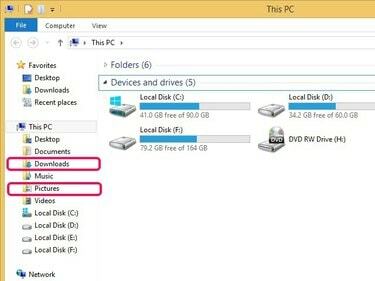
รูปภาพและการดาวน์โหลดเป็นสถานที่ทั่วไปสำหรับจัดเก็บรูปภาพ
เครดิตรูปภาพ: ได้รับความอนุเคราะห์จาก Microsoft
เคล็ดลับ
- คลิกขวาที่รูปภาพแล้วชี้ไปที่ เปิดด้วย เพื่อเปิดใน Windows Photo Viewer, แอป Photos ใน Windows 8/8.1 หรือแอปพลิเคชันของบริษัทอื่นที่เปิดรูปภาพ
- ค้นหารูปภาพตามชื่อไฟล์โดยใช้ช่องค้นหาที่ด้านบนขวาของหน้าต่าง
ค้นหาฮาร์ดไดรฟ์ทั้งหมด
คลิก พีซีของฉัน ที่บานหน้าต่างด้านซ้ายใน File Explorer หรือ
คอมพิวเตอร์ ใน Windows Explorer ป้อนคำสั่ง ชนิด:=รูปภาพ ลงในช่องค้นหาเพื่อค้นหาพาร์ติชั่นทั้งหมดบนฮาร์ดไดรฟ์ของคุณสำหรับภาพที่บันทึกในรูปแบบ JPEG, PNG, GIF และ BMP คลิกขวาที่รูปภาพใดๆ ที่ปรากฏในผลการค้นหา จากนั้นคลิก เปิดตำแหน่งไฟล์ เพื่อไปยังตำแหน่งของภาพ คุณยังสามารถคัดลอกรูปภาพไปยังโฟลเดอร์รูปภาพได้ด้วยการลากและวางรูปภาพไปที่ รูปภาพ บนบานหน้าต่างด้านขวา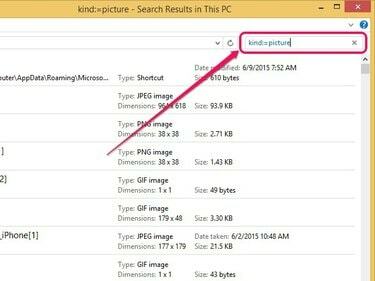
File (Windows) Explorer จะค้นหารูปภาพโดยอัตโนมัติทันทีที่คุณป้อนคำสั่ง
เครดิตรูปภาพ: ได้รับความอนุเคราะห์จาก Microsoft
เคล็ดลับ
คุณสามารถใช้ ชนิด:=รูปภาพ คำสั่งให้ค้นหาภาพเฉพาะภายในพาร์ติชั่นหรือโฟลเดอร์บางรายการเท่านั้น เลือกตำแหน่งที่คุณต้องการค้นหาในบานหน้าต่างด้านขวาใน File Explorer หรือ Windows Explorer จากนั้นป้อนคำสั่งลงในช่องค้นหา




